ダイアログ:オプション:視覚化
シンボル: 
関数:ビジュアライゼーションエディタと統合ビジュアライゼーションを構成します
電話: ツール → オプション メニュー、 視覚化 カテゴリー
タブ: 一般
注記
これらの設定は、次の表示バリアントには適用されません。 CODESYS TargetVisu、 CODESYS WebVisu、 また CODESYS HMI。
プレゼンテーションオプション(プログラミングシステムの視覚化エディタ) | |
修理済み | ビジュアライゼーションは元のサイズを保持します。 |
等方性 | ビジュアライゼーションはその比率を保持します。 |
異方性 | ビジュアライゼーションは、開発システムのウィンドウにサイズ変更されます。 |
ダイアログにスケーリングオプションを使用する |
|
アンチエイリアス描画 |
ヒント特定の視覚化プラットフォームで水平線または垂直線がぼやけて描かれる場合、これは線の太さの方向に 0.5 ピクセルのオフセットによって修正できます (要素を参照)。 絶対移動 財産、 REAL 値を使用する オプション)。要件: 使用中のプラットフォームが REAL 座標をサポートしていること。 |
デバイスイメージ | 「デバイスイメージ」(DeviceImage)がコントローラーのデバイスの説明または 高度な設定 Visualization Managerの場合、視覚化エディターで表示できます。 オフラインで表示: パラメータ インターフェイスを使用してビジュアライゼーションに表示: オンラインで表示: |
編集オプション | |
必要に応じて変数をトグル/タップするためのリンク |
を持つ要素をドラッグすると 色変数 と 色を切り替える プロパティを視覚化エディタに追加すると、このプロパティは次のように構成されます。 <トグル/タップ変数> プレースホルダー。 次の要素が影響を受けます。 ボタン、 フレーム、 画像、 ライン、 パイ、 ポリゴン、 矩形、 テキストフィールド、 スクロール・バー。 |
タブ:グリッド
アシストポジショニング | の スナップライン オプションが選択されています (デフォルト)。 エディターでは、要素を挿入および移動すると、隣接する要素の位置と一致する位置が存在する場所を示す線が表示されます。さらに、視覚化エディタをグリッドに分割する線が表示されます。 これにより、要素を隣接する要素に揃えたり、固定された列と行のレイアウトに配置したりできます。 |
スナップ感度 | スナップラインへのスナップが有効になるピクセル単位の距離
|
要素距離 | 隣接する要素までの最小距離
|
境界距離 | スナップラインから観察される境界線からの最小距離
|
「グリッド」ライン | 固定された行と列のレイアウトでの配置をサポートする非表示のグリッド 隣接する列または隣接する行の行は、要素がマウスで移動された場合にのみ表示されます。 |
コラム | 列数 (すべて同じ幅)
|
行 | 行数(すべて同じ幅)
|
一致するエッジのみにスナップ |
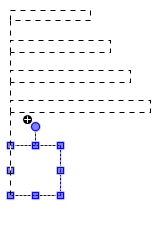 |
アシストポジショニング | の 援助なし オプションが選択されています。 エディターでは、視覚化要素を自由に配置できます。 |
アシストポジショニング | の グリッド オプションが選択されています。 ポイントのグリッドがエディタに表示されます。要素をグリッドに沿って移動できます。 |
有効 |
|
| |
サイズ | グリッド ポイントまでの水平および垂直距離 (ピクセル単位)
|
詳細については、次を参照してください。 アシストポジショニング
タブ:ファイルオプション
テキスト「リストコンポーネント」のテキストファイル | ファイル名と場所 ファイルエントリは、「コンポーネントの一覧表示」機能が入力支援として使用される場合に提供されます。 注:このファイルは、グローバルテキストリストのエクスポートファイルとして作成します。 テキストリストのインポート/エクスポート 指図。 |
視覚化ディレクトリ | |
テキストリストファイル | の場所 テキストリスト。 注: この設定は、他の場所が設定されていない限り、プロジェクト内で有効です。 プロジェクト設定、 視覚化 カテゴリー、 テキストリストファイル 分野。 注: 場所は環境変数によって定義することもできます。 |
画像ファイル | プロジェクトで使用可能なイメージ ファイルが含まれるディレクトリ。複数のディレクトリはセミコロンで区切られます。 CODESYS プロジェクトに統合されていないがリンクによって参照されるイメージ ファイルを含むイメージ プールのディレクトリを使用します。プロジェクト全体を通じてグローバル イメージには絶対パスが使用されます。相対パス (例: このオプションを使用すると、プロジェクトとそれぞれのイメージ ディレクトリがコンピュータ上の別のディレクトリに移動されたときに、イメージ プールを正常に開くことができます。 注: この設定は、他の場所が設定されていない限り、プロジェクト内で有効です。 プロジェクト設定、 視覚化 カテゴリの「画像ファイル」フィールド。 注: 場所は環境変数によって定義することもできます。 |
タブ:グローバル設定
ライブラリとグローバル ビジュアリゼーションのデバイス設定 | 次の設定は、ビジュアライゼーションが POU ビュー、または現在開いているライブラリプロジェクトでライブラリを開発しているとき。 |
デバイス設定による制限なし |
|
次のデバイスの設定を使用します |
|
現在選択されているデバイス | デバイス設定が使用されるデバイス。 |
名前 | 例: CODESYS Control Win |
バージョン | 例: 3.5.11.0 |
デバイスを選択 | を開きます デバイスを選択 ダイアログ。インストールされているすべてのデバイスがそこに一覧表示されます。デバイスまたはベンダーでフィルタリングできます。デバイスを選択してクリックします わかった ダイアログを閉じます。 |
デバイスを自動的に派生させる | 「ビジュアライゼーションは、現在のプロジェクトからデバイスを派生させようとします」。
|
ライブラリ視覚化の設定の編集 | この設定は、ライブラリ プロジェクト内の視覚化と、そこでの内部視覚化に影響します。 ヒントこのオプションは、ライブラリ開発者が、オーバーレイ機能に関連する編集可能なプロパティもビジュアライゼーションに表示できるようにすることを目的としています。 ライブラリ プロジェクトでは定義上、デバイスの説明や Visualization Manager は必要ないため、これがここで必要になります。 |
オーバーレイのプロパティを表示する |
|
フレームパラメータ設定の更新 | 詳細については、以下を参照してください。 |
更新にダイアログを使用する |
|



